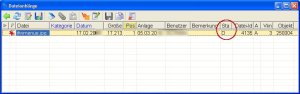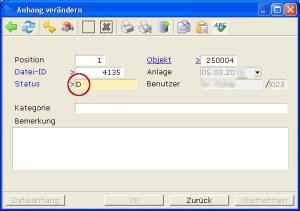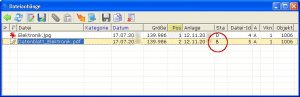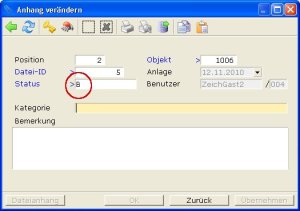Inhaltsverzeichnis
IFW Docustore
Mit IFW DocuStore können Sie beliebige Dateien mit IFW Datensätzen verknüpfen. Dateien können z.B. Word und Exceldokumente sein oder Grafiken, PDFs, technische Zeichnungen, eingescannte Belege oder auch Emails sein.
Arbeiten mit Docustore
Datei an einen Datensatz anhängen
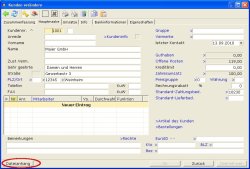
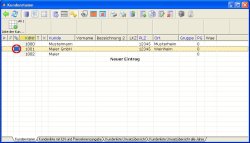 Öffnen Sie die gewünschte Auswahlliste, (z.B. Kundenstamm) und klicken Sie in der Spalte
Öffnen Sie die gewünschte Auswahlliste, (z.B. Kundenstamm) und klicken Sie in der Spalte
![]() auf den Datensatz. Es öffne sich die Liste der angehängten Dateien. Alternativ klicken Sie auf den Button "Dateianhang" in der geöffneten Maske.
auf den Datensatz. Es öffne sich die Liste der angehängten Dateien. Alternativ klicken Sie auf den Button "Dateianhang" in der geöffneten Maske.
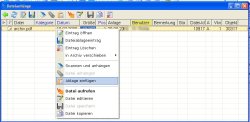 Docustore bietet nun mehrere Wege wie sie Dateien anhängen können:
Docustore bietet nun mehrere Wege wie sie Dateien anhängen können:
- Drag & Drop: Klicken Sie ausserhalb des IFW auf die gewünschte Datei und halten Sie die Maustaste gedrückt. Verfahren Sie auf das Dateianhangsfenster und lassen Sie die Maustaste los.
- Zwischenablage: Rechtsklicken Sie eine Datei und wählen Sie "kopieren". Rechtsklicken Sie dann in die IFW Dateianhänge und wählen Sie "Ablage einfügen"
- Einscannen: Klicken Sie dazu auf
 . Es öffnet sich Ihre zuletzt benutzte TWAIN Quelle. Sollte keine Twain Quelle installiert sein wenden Sie sich an Ihren Systembetreuer. TWAIN Quellen sind Scanner oder Fotokameras. Bitte beachten Sie: es werden nur Einzelbilder unterstüzt. Sollten ihr Scanner mit einem Dokumenteneinzug arbeiten, wird für jedes einzelne Blatt eine Datei in Docustore eingefügt.
. Es öffnet sich Ihre zuletzt benutzte TWAIN Quelle. Sollte keine Twain Quelle installiert sein wenden Sie sich an Ihren Systembetreuer. TWAIN Quellen sind Scanner oder Fotokameras. Bitte beachten Sie: es werden nur Einzelbilder unterstüzt. Sollten ihr Scanner mit einem Dokumenteneinzug arbeiten, wird für jedes einzelne Blatt eine Datei in Docustore eingefügt.
Hinweis:
Sie können auch ganze Verzeichnisse, oder Faxe und Emails aus Tobit David oder Outlook mit Drag & Drop in die Dateiliste übertragen.
Die Funktionen um Dateien anzuhängen erreichen Sie auch über einen Rechtsklick.
angehängte Datei ansehen
Öffnen Sie wie oben beschrieben den Dateianhang. Klicken Sie einmal auf die gewünschte Datei und klicken Sie dann auf ![]() . Alternativ können Sie auch Eingabe drücken oder Doppelklicken. Daraufhin wird die Datei vom zugeordneten Programm geöffnet.
. Alternativ können Sie auch Eingabe drücken oder Doppelklicken. Daraufhin wird die Datei vom zugeordneten Programm geöffnet.
angehängte Datei bearbeiten
Zur Erhöhung der Datensicherheit können im IFW angehängte Dateien nicht direkt bearbeitet werden. D.h. Sie bearbeiten eine Kopie der Datei und hängen Sie dann erneut an.
Öffnen Sie wie oben beschrieben eine Datei, z.B. mit Doppelklick. Je nach Windowsverknüpfung wird sie gleich in einem geeigneten Editor geöffnet z.B. in Winword. Speichern Sie als nächstes die Datei unter einem neuen Namen ab, in den meisten Programmen über das Menü "Datei| speichern unter". Nun hat ihr Dokument einen neuen Namen. Nehmen Sie die gewünschten Änderungen vor. Nachdem Sie Ihre Arbeit gespeichert haben hängen Sie diese Datei erneut an den Datensatz an.
angehängte Datei löschen
Öffnen Sie wie oben beschrieben den Dateianhang, z.B. mit Doppelklick. Klicken Sie einmal auf die gewünschte Datei und klicken Sie dann auf ![]() . Alternativ können Sie auch Entf drücken. Daraufhin wird die Datei aus dem IFW entfernt.
. Alternativ können Sie auch Entf drücken. Daraufhin wird die Datei aus dem IFW entfernt.
Artikelbilder in Angebote einbinden (nur HTML)
Ordnen Sie zuerst dem Artikel ein Bild zu, indem Sie das Bild in Docustore einfügen. Öffnen Sie dann den Eintrag mit F1 und setzen Sie das Kennzeichen „D“ im Feld Status. Damit wird das Bild bei (HTML) Ausgangsbelegen (Angebote, Aufträge …) mit ausgegeben.
Beachten Sie bitte:
- die Ausgabe erfolgt nur auf den HTML Belegen.
- Das Bild muss in geeigneter Größe und Qualität vorliegen.
- Das Bild wird auf 160Pixel Breite skaliert. Die Höhe wird dabei propotional angepasst.
- "D" druckt Artikelbilder auf Verkaufsbelegen
- "C" druckt Artikelbilder auf Einkaufsbelegen
- Im Ausgabeformular muss die Druckoption "C" gesetzt sein.
- Die Vorgehensweise gilt auch für andere Ausgangsbelege.
Warnung:
Unnötig große Artikelbilder beinträchtigen die Verarbeitungsgeschwindigkeit, besonders bei mehrseitigen Angeboten. Es können Druckjobdateien mit mehreren GB Größe entstehen. Optimieren Sie die Bilder folgendermaßen:
- Verwenden Sie Artikelbilder mit ca 160 Pixel Breite.
- ggf. läßt sich die Farbtiefe der Bilder verringern.
- benutzen Sie einen aktuellen PC mit genügend Arbeisspeicher.
- ggf sollte der Virenscanner Druckjobs nicht scannen. Sprechen Sie dazu mit Ihrem Systemadministrator.
Hinweis:
Artikelbilder werden auf den Ausdrucken in der Breite auf 160Pixel vergrößert oder verleinert, wobei die Höhe proportional angepaßt wird. Schlanke Darstellungen (z.B. Kabel) können dabei verzerrt werden. Betten Sie in diesem Fall die Darstellung in einer entsprechend großen weißen Fläche ein.
Anhängen weiterer Dateien an Emails
Beim Emailversand können weitere Artikeldokumente automatisch an die Email angehängt werden. Die Funktion ist ähnlich dem Anhängen von Artikelbildern.
Ordnen Sie dem Artikel ein Dokument zu (z.B. ein Prospekt als PDF Datei), indem Sie die Datei wie oben beschrieben dem Artikel anhängen. Öffnen Sie dann den Anhang mit F1 und setzen Sie das Kennzeichen „B“ im Feld Status. Damit wird die Datei beim (HTML) Emailausgang als Dateianhang der Email beigefügt. |
- "A" hängt die Datei bei Einkaufsbelegen an
- "B" hängt die Datei bei Verkaufsbelegen an
- die Ausgabe erfolgt nur bei Emailversand von PDF/HTML Belegen über die MAPI.
- Die Ausgabe über die Tobit David Fileschnittstelle (klassische Variante) unterstüzt diese Funktion nicht.
Benutzerrechte
Damit die Benutzer die Dateien abrufen können tragen Sie bei jedem Benutzer im Menü "System | Benutzerliste bearbeiten" im Feld Dateiabl.> "A" ein.